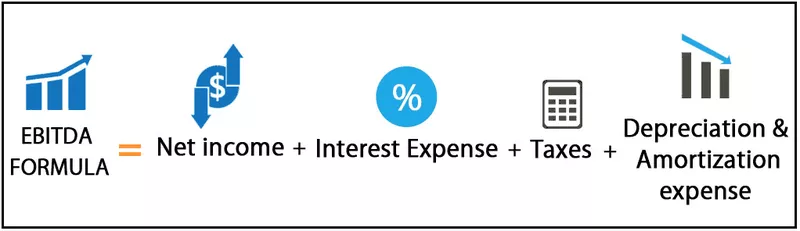Повезивање Екцел низова
Спајање низова врши се помоћу две методе спајања које нам пружа Екцел, а то је оператер & и спаја уграђену функцију, на пример, користимо = "Ананд" & "Сингх" у ћелији ће нам дати АнандСингх као резултат и слично користимо = Цонцатенате („Ананд“, „Сингх“) даће исти резултат као горе.
Синтакса

Синтакса је врло лако разумљива.
- Тект1 није ништа друго до оно што је први низ који треба да спојимо у екцелу,
- Тект2 је други низ који треба да спојимо са Тект1.
Овако, можемо комбиновати 255 вредности заједно.
Примери
Пример # 1 - Основни пример спајања вредности у једно
На пример, у ћелији А1 имам „Добро“, а у ћелији А2 имам „Јутро“.

У ћелији А4 морамо да комбинујемо ове две и створимо пуне реченице као „Добро јутро“.
- Корак 1: Отворите спојну формулу у ћелији А4.

- Корак 2: Изаберите ћелију А1 као први Тект1.

- Корак 3: Као други аргумент (Тект2) изаберите ћелију А2.

- Корак 4: Имамо само две вредности за комбиновање. Зато затворите заграду и притисните тастер ентер.

Ох, чекај.
Овде нам недостаје једна ствар, тј. Сепаратор текста. После прве вредности треба нам знак „размак“ да раздвојимо две речи.
У претходном делу смо изабрали две вредности, па је функција повезивања ове две вредности комбиновала заједно. Дакле, док примењујемо формулу након избора Тект1, морамо да уметнемо размак као другу вредност која се спаја пре одабира Тект2.
- Корак 5: Након одабира Тект1 у аргументу Тект2 , треба да дамо размак у двоструким наводницима као ”. „

Једном када је размак убачен, добићемо резултат како следи.

Пример # 2 - Користите знак амперсанда (&) као алтернативу
Зашто желите да користите функцију ЦОНЦАТЕНАТЕ где можемо да користимо симбол АМПЕРСАНД (&) као алтернативу?
За спајање вредности можете користити само симбол амперсанда. За исти пример комбиновања „Добро јутро“ можемо користити доњу формулу.

После сваке вредности треба да ставимо знак амперсанд (&). Ово је најчешће коришћена метода за спајање вредности у екцелу. Формула ЦОНЦАТЕНАТЕ није популарна међу корисницима Екцел-а захваљујући симболу амперсанда.
Пример # 3 - КОНКАТЕНИРАЈ вредности ћелије са ручним вредностима
Своје вредности можемо да унесемо и са вредностима ћелија, слично као уметање размака. На пример, погледајте доњи скуп података.

Овде имамо вредност продаје по зонама. У колони реченица морамо створити реченицу попут ове -
„Укупна продаја источне зоне је 1500 ″
У горњој реченици имамо само две вредности доступне са ћелијама, тј. Подебљане вредности - преостале вредности које треба да додамо као своје.
Ставите знак једнакости у ћелију Ц2 да бисте започели спајање. Као део наше реченице, наша прва вредност коју треба спојити је „ Укупна продаја“ (укључујући размак после).

Следећа вредност је референца на нашу ћелију.

Трећа реченица која се спаја је „Зона је“.

И коначна вредност је референца на ћелију.

Притисните тастер Ентер да бисте добили одговор.

Превуците формулу да бисте добили спојене вредности и у другим ћелијама.

Пример # 4 - КОНКАТЕНИРАЈ датумске вредности
Сада, погледајте још један пример спајања вредности датума. Испод су подаци.

Ове две вредности треба да комбинујемо са сопственим реченицама. Испод је узорак истих.
„ Раму Придружио се 12. јануара 2018. ″ .
Отворите знак једнакости у ћелији Ц2 и изаберите А2 ћелије.

Следећа је наша сопствена реченица, зато унесите текст под двоструким наводницима.

Коначна ћелија је да спојите датум, па изаберите Б2 ћелију.

Притисните тастер Ентер.

Ох, чекај !!!! Требали смо добити 12. јануара 2018. године; уместо тога, добили смо 43112.
То је ситуација са којом се суочавају сви који су научили основни ниво спајања. Када спајамо датум, време и бројеве са форматирањем, морамо да применимо форматирање помоћу функције ТЕКСТ у екцелу. Дакле, док одабирете ћелију ДАТЕ, одаберите функцију ТЕКСТ.

Наведите формат као „ ДД-МММ-ГГГГ“.

Притисните тастер Ентер да бисте добили одговор.

Разлог зашто морамо да применимо функцију ТЕКСТ на дати формат као датум због тога што Екцел и датум и време чувају као серијске бројеве. Кад год комбинујемо, морамо да им дамо форматирање.
Превуците формулу да бисте добили спојене вредности и у другим ћелијама.